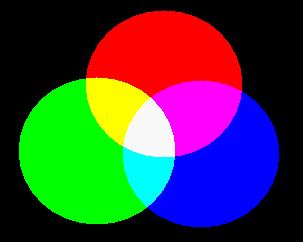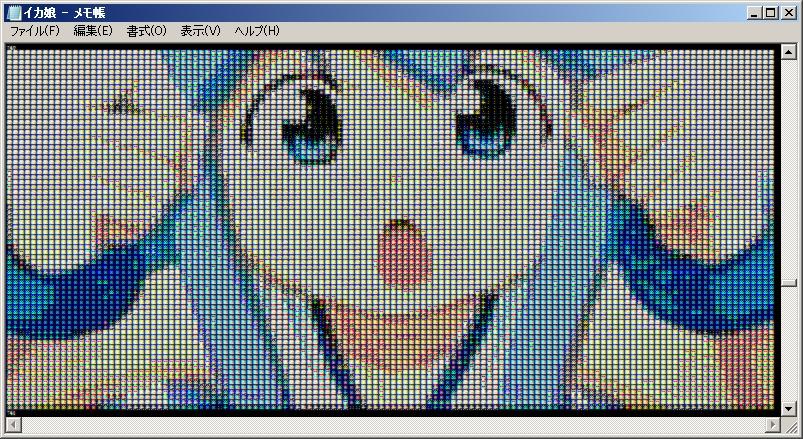(´・ω・)ノ これ↑の作り方を適当に解説します。
(WindowsXP用です。他のOSでは、若干異なります)
まず、元の動画を1フレームずつ「赤」「緑」「青」の成分を切り出した三つのテキストファイルに変換します。
多分、いきなり何を言っているのか分からないと思うので、サンプルを用意しました。
この三つのファイルを右クリック→対象をファイルに保存してみて下さい。
テキストファイル1
テキストファイル2
テキストファイル3
とりあえずテキストファイル1をメモ帳で開いてみて下さい。
その後、書式→フォントを開き、サイズを手入力で「4」としてみて下さい。
フォント名は「MS 明朝」辺りで良いと思います。
何となくイカ娘っぽい絵が何枚か並んで見えてきませんか?
メモ帳のウィンドウを適当な大きさに調整し、PageDownキーで1ページずつ移動していくと、コマ送りのように絵が動いて見えると思います。
まず、これがメモ帳動画の基本原理です。
しかしこれだけではただのモノクロ動画にしかなりませんよね。
今度は色を付けてみましょう。
デスクトップの何も無い所を右クリックし、「プロパティ」→画面のプロパティの「デザイン」タブ→「詳細設定(D)」の順番に開き、「指定する部分(I)」を「ウィンドウ」に設定します。
↓の用に、色1(L)を黒、色(R)を赤に設定してOKを押して設定を反映します。

すると、先程開いていたメモ帳がこうなります↓
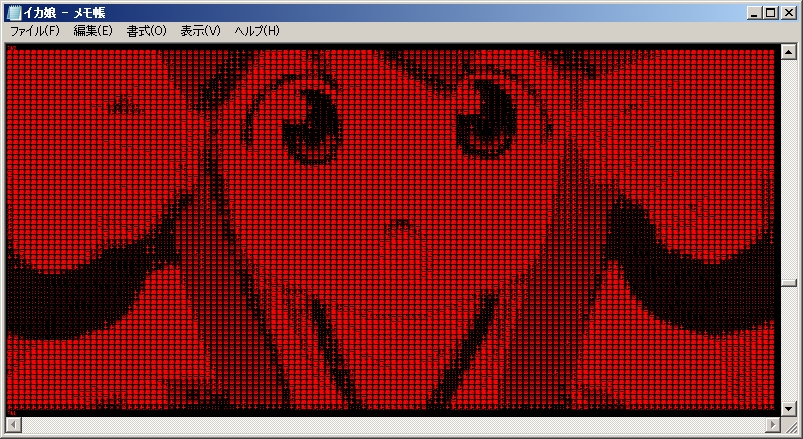
とりあえず適当に名前をつけて画像として保存して置いて下さい。
同様に、テキストファイル2をメモ帳で開き、同じように書式を合わせたてもう一度画面のプロパティで色を変更します。
デスクトップの何も無い所を右クリックし、「プロパティ」→画面のプロパティの「デザイン」タブ→「詳細設定(D)」の順番に開き、「指定する部分(I)」を「ウィンドウ」に設定します。
色1(L)を黒、色(R)を緑に設定してOKを押して設定を反映します。
するとこうなります↓
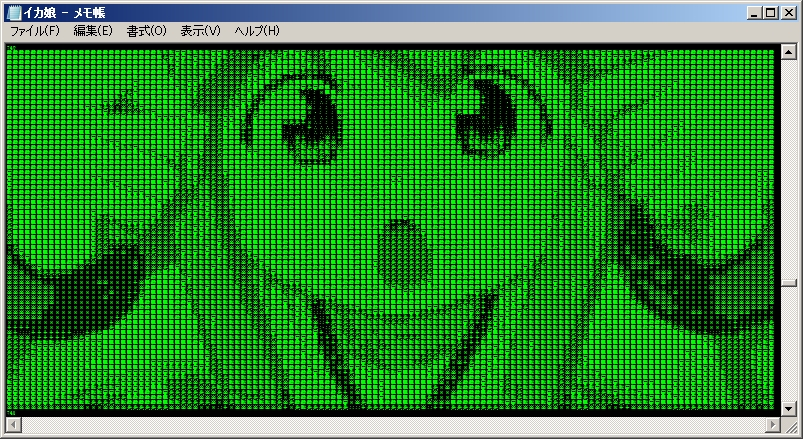
これも適当に名前をつけて画像として保存して置いて下さい。
同様に、テキストファイル3をメモ帳で開き、同じように書式を合わせたてもう一度画面のプロパティで色を変更します。
デスクトップの何も無い所を右クリックし、「プロパティ」→画面のプロパティの「デザイン」タブ→「詳細設定(D)」の順番に開き、「指定する部分(I)」を「ウィンドウ」に設定します。
色1(L)を黒、色(R)を青に設定してOKを押して設定を反映します。
するとこうなります↓
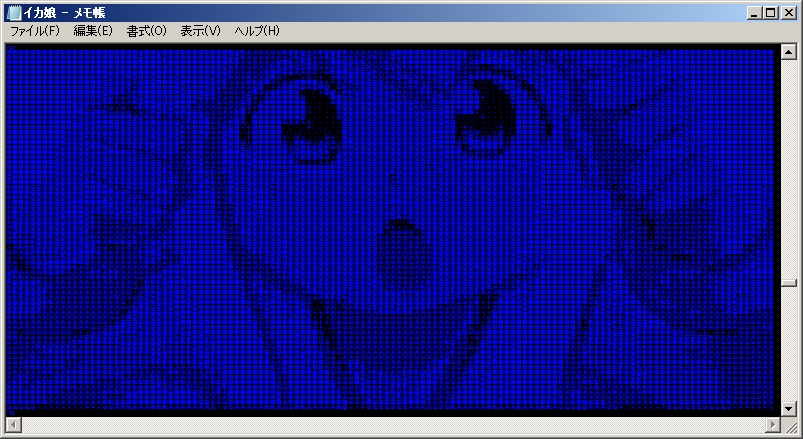
これも適当に名前をつけて画像として保存して置いて下さい。
出来上がった三つの画像を加法混色で重ね合わせると・・・
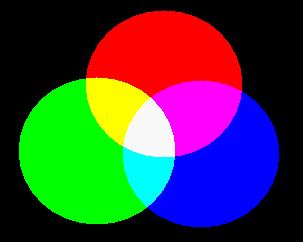
※分からない人はググれ!
こうなるわけです。
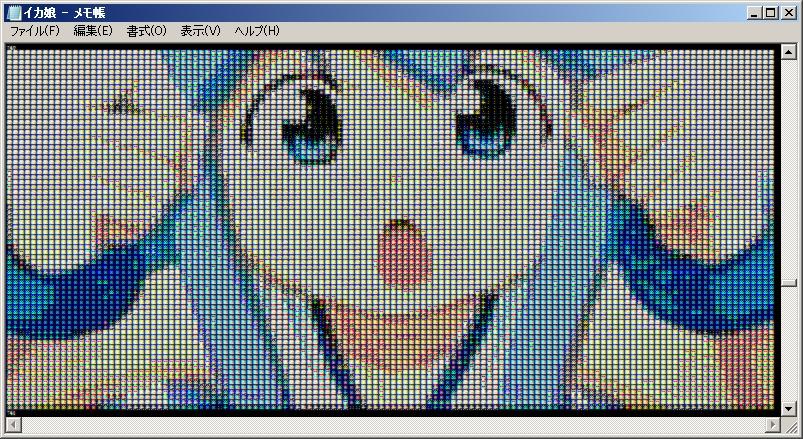
後はこれを動画のフレーム数分行い、音声をくっつけて動画にすれば完成です。
ヽ(@'-')ノ やってる事はたったこれだけです。
さすがに全て手作業でやるは無理なので、自作のプログラムに処理させましたが。
('ー`;)y-~
理論としてはこんな感じなので、興味がある人は適当に応用して遊んでみて下さい。
それでは (@'-')ノ~